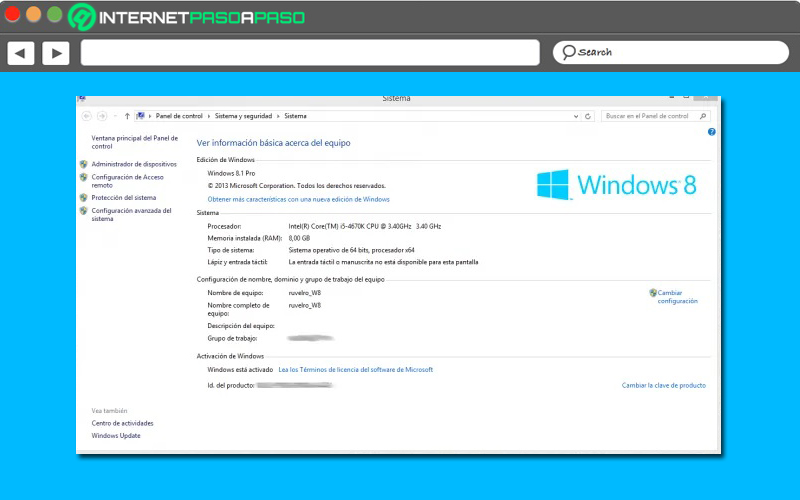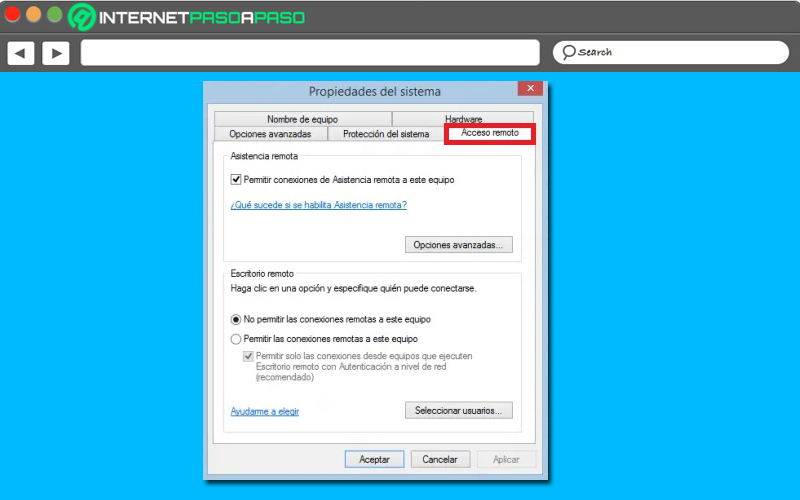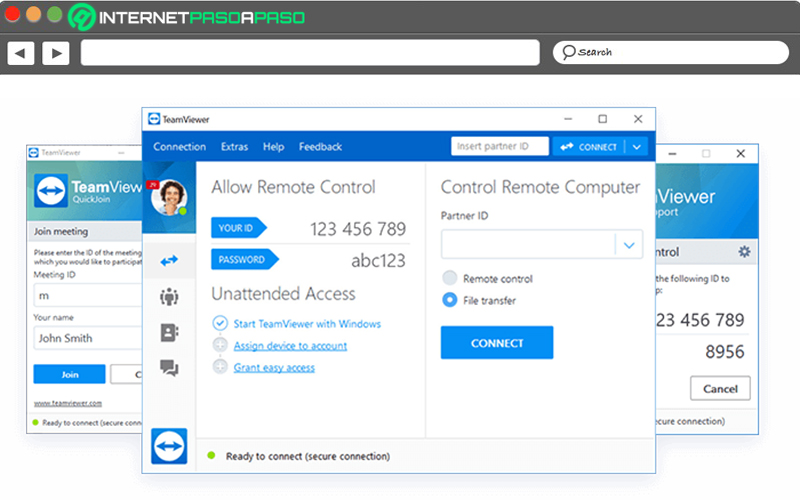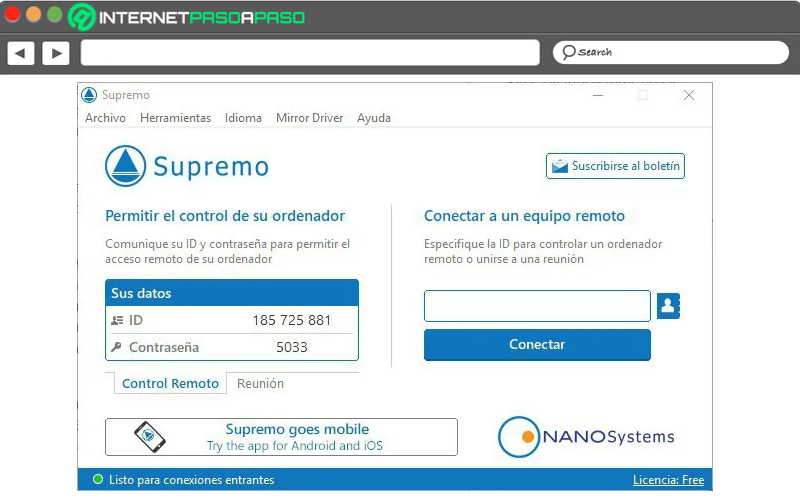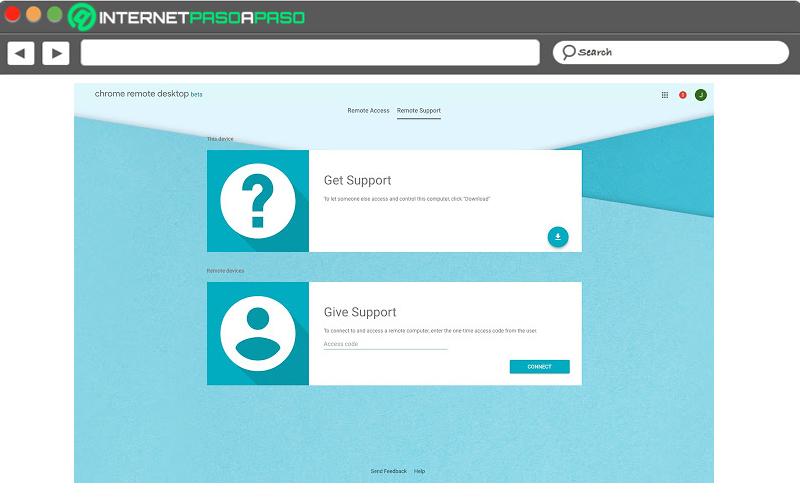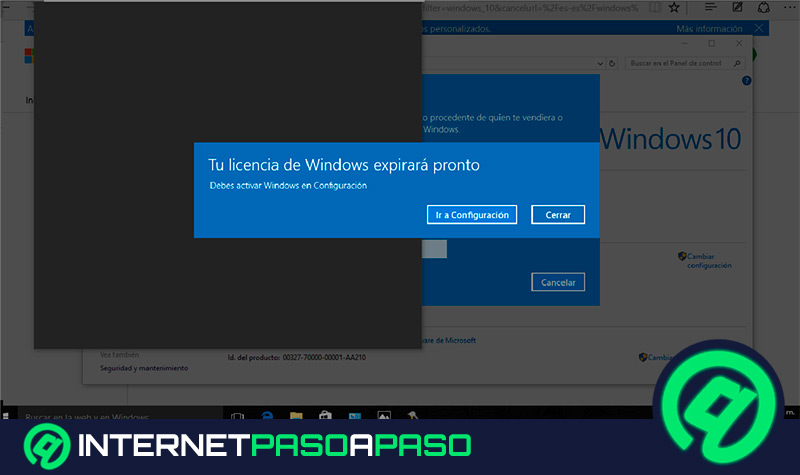Lo Último en IP@P
- Actualizaciones del Programa de Afiliados de TEMU: ¡Hasta MX$500,000 al mes!
- ¿Aún es rentable invertir en oro en comparación con la inversión en criptomonedas?
- ¡Netflix sigue siendo el rey! Estas son las plataformas de streaming con más usuarios en el mundo
- De la palanca a la pantalla: la evolución de las máquinas tragamonedas y el auge de los juegos online
- Estos son los mejores beneficios de la IA en el diseño de Logos: Innovación y Eficiencia
Gracias al auge de las conexiones de banda ancha, los usuarios cuentan con la posibilidad de mantenerse conectados a todos sus dispositivos, es decir, tanto a sus smartphones y tablets como también a sus ordenadores. Siendo estos últimos, los más importantes al momento de guardar diferentes tipos de datos.
No obstante, para poder acceder a un determinado ordenador desde cualquier lugar y en cualquier momento, se requiere una herramienta que facilite la conexión entre ambos dispositivos, para así tomar el control del otro equipo de forma remota. Es por eso que, por defecto, Windows posee una utilidad de control remoto preinstalada en su sistema.
Así, los usuarios de Windows 8 cuentan con el beneficio de solicitar asistencia remota o habilitar acceso remoto para tener a la mano sus recursos y archivos, sin importar la distancia a la cual se encuentre de su PC. La cual, es una herramienta conocida como “Remote Desktop” y en este post, te enseñaremos como activarla y te daremos a conocer alternativas adicionales para realizar este tipo de procesos en tu máquina.
Aprende paso a paso cómo activar el Escritorio Remoto en Windows 8
Básicamente, el “Remote Desktop” o “Escritorio Remoto” en Windows, consiste en una función con la que cuentan los PC para que sus usuarios tengan la posibilidad de acceder a un determinado ordenador por medio de otro, con el fin de trabajar de manera remota. Por lo cual, no se requiere el uso de programas externos para ello. Sin embargo, en Windows 8, es necesario habilitar está función correctamente y configurarla de modo adecuado, para poder emplearla.
Como consecuencia, procedemos a detallarte cada uno de los pasos a seguir para activar el Escritorio Remoto en tu equipo con W8:
- Para iniciar, es preciso que ingreses al menú de propiedades de “Mi equipo”. Esto, por supuesto, directamente desde el escritorio convencional de Microsoft Windows.
- A continuación, en la ventana que te muestran, debes presionar en “Configuración avanzada del sistema” que es una opción que se ubica en la parte lateral izquierda del sistema.
- Hecho lo anterior, se abrirá una nueva ventana de configuración y en ella, tienes que elegir la pestaña que dice “Acceso remoto”.
- Seguidamente, verás todas las opciones correspondientes al escritorio remoto y la asistencia remota de Windows. Para habilitar dichos servicios, simplemente debes marcar las casillas indicadas.
- Para personalizar la experiencia, puedes acceder a los menús de configuración avanzada de las utilidades mencionadas. Por ejemplo, en escritorio remoto, tienes la opción de especificar los usuarios precisos que cuentan con la posibilidad de hacer uso de este servicio. Mientras que, en asistencia remota, podrás ajustar los tiempos máximos de sesión.
Ahora bien, es oportuno detallar que, existe una diferencia relevante entre escritorio remoto de Windows y la asistencia remota. Ya que, el primero se trata de un login con un usuario habilitado para tal funcionalidad y se encuentra programado para que los usuarios se puedan conectar a ciertos ordenadores o servidores desde cualquier sitio.
Por el contrario, la asistencia remota está destinada para aquellas personas que tengan problemas y necesiten alguien de confianza que les ayude a resolver dicha avería de manera remota. Por lo cual, el usuario tendrá el control total sobre lo que el invitado ejecuta en el sistema.
Lista de los mejores software de Remote Desktop en Windows 8
Pero, si más allá de utilizar la funcionalidad de Escritorio Remoto en tu PC con Windows 8, deseas explorar otras soluciones con las cuales puedas acceder de forma remota a cualquier otro ordenador, sin importar el lugar, es valioso que conozcas cuales son los mejores softwares compatibles con este sistema operativo para ello.
Así, a continuación, nombramos y detallamos tres soluciones que puedes probar en dichos casos:
TeamViewer
Más en Sistemas operativos
- ¿Cómo cambiar y configurar las DNS en Windows 7 de forma rápida y fácil? Guía paso a paso
- ¿Cómo reparar un disco duro dañado o en riesgo de que no arranque en Windows o MacOS? Guía paso a paso
- Teclado desconfigurado ¿Cómo solucionarlo y cómo volver a configurarlo? Guía paso a paso
- ¿Cómo activar la herramienta Airplay de Apple fácil y rápido? Guía paso a paso
- ¿Cómo gestionar los usuarios y grupos como un profesional en Linux? Guía paso a paso
SÍGUENOS EN 👉 YOUTUBE TV
Sin lugar a duda, esta es una de las aplicaciones más famosas que hay para hacer uso de un servicio de escritorio remoto de gran calidad. La cual, es totalmente compatible con Windows 8 y se caracteriza por ser una de las soluciones más rápidas que permite compartir el escritorio con otras personas y realizar transferencias de archivos fácilmente.
De esta manera, con el software instalado en todos los PC a usar, los usuarios podrán acceder de forma remota y hasta participar en reuniones de manera online. Asimismo, es un programa que se destaca por su máximo estándar de seguridad, también permite resolver cualquier clase de problema en forma de asistencia remota y es completamente gratis, sin importar la cantidad de horas o días que lo utilices de manera personal.
SupRemo
Consiste en un programa que, de forma específica, les permite a los usuarios de Windows 8 (y otras versiones del SO de Microsoft) conectarse a equipos Windows, MacOS, al igual que recibir conexiones de dichos sistemas operativos. Así, proporciona una versión gratis para uso personal y cuenta con versiones de pago que brinda opciones ideales para entornos empresariales.
Entre sus principales características, destacamos que, SupRemo es una solución completamente segura, gracias a que cifra todas las conexiones con el reconocido algoritmo AES-256. Además, se refiere a una herramienta multiplataforma que permite conectarse, de forma remota, a otros ordenadores y hasta trabajar con conexiones simultaneas, múltiples pantallas y transferir archivos o carpetas rápidamente.
Descargar SupRemo Windows
Descargar SupRemo MacOS
Escritorio remoto de Google Chrome
Esta es otra de las aplicaciones más famosas que hay para controlar tu ordenador desde cualquier lugar, remotamente. Puesto que, se basa en un servicio que permite efectuar dicho procedimiento a partir del reconocido navegar web, Google Chrome. Considerando que, no solamente podrás gestionar Chrome de dicho modo, sino que también controlarás todo el ordenador para navegar por sus utilidades sin limitación alguna.
Así, es una herramienta que, principalmente, se destaca por su facilidad de uso. Considerando que, con tan solo instalar una extensión en el navegador, tendrás la posibilidad de navegar por otra máquina sin importar la distancia. Adicional a ello, es gratis, no presenta limitaciones con respecto al tiempo de uso para controlar tu PC y también es compatible con Android e iOS, por lo que brinda la posibilidad de establecer conexiones remotas desde el smartphone hacia un ordenador.